常用函数公式及用法
- 格式:doc
- 大小:24.50 KB
- 文档页数:8
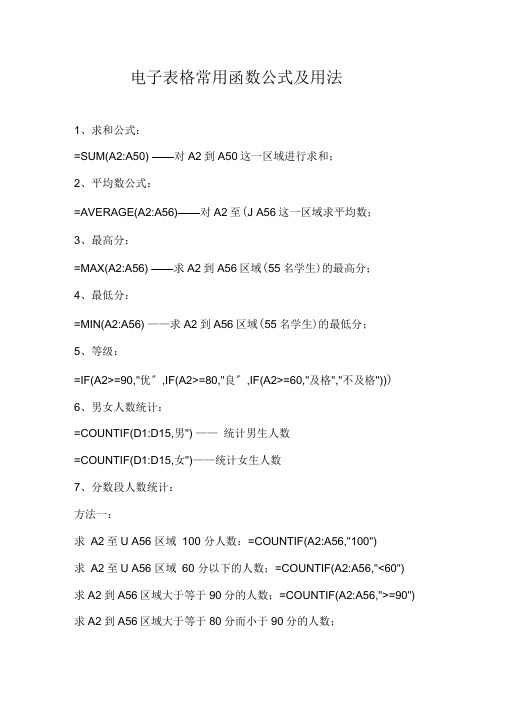
电子表格常用函数公式及用法1、求和公式:=SUM(A2:A50) ——对A2到A50这一区域进行求和;2、平均数公式:=AVERAGE(A2:A56)——对A2至(J A56这一区域求平均数;3、最高分:=MAX(A2:A56) ——求A2到A56区域(55名学生)的最高分;4、最低分:=MIN(A2:A56) ——求A2到A56区域(55名学生)的最低分;5、等级:=IF(A2>=90,"优〞,IF(A2>=80,"良〞,IF(A2>=60,"及格","不及格")))6、男女人数统计:=COUNTIF(D1:D15,男") ——统计男生人数=COUNTIF(D1:D15,女")——统计女生人数7、分数段人数统计:方法一:求A2至U A56 区域100 分人数:=COUNTIF(A2:A56,"100")求A2至U A56 区域60 分以下的人数;=COUNTIF(A2:A56,"<60") 求A2到A56区域大于等于90分的人数;=COUNTIF(A2:A56,">=90") 求A2到A56区域大于等于80分而小于90分的人数;=COUNTIF(A1:A29,">=80")-COUNTIF(A1:A29," =90")求A2到A56区域大于等于60分而小于80分的人数;=COUNTIF(A1:A29,">=80")-COUNTIF(A1:A29," =90")方法二:(1) =COUNTIF(A2:A56,"100") ——求A2到A56区域100分的人数;假设把结果存放于A57单元格;(2) =COUNTIF(A2:A56,">=95") -A57 ——求A2到A56区域大于等于95而小于100分的人数;假设把结果存放于A58单元格;(3) =COUNTIF(A2:A56,">=90") - SUM(A57:A58)——求A2至U A56 区域大于等于90而小于95分的人数;假设把结果存放于A59单元格;(4) =COUNTIF(A2:A56,">=85") - SUM(A57:A59)——求A2至U A56 区域大于等于85而小于90分的人数;8、求A2到A56区域优秀率:=(COUNTIF(A2:A56,">=90"))/55*1009、求A2到A56区域及格率:=(COUNTIF(A2:A56,">=60"))/55*10010、排名公式:=RANK(A2 A$2:A$56)——对55名学生的成绩进行排名;11、标准差:=STDEV(A2:A56) ——求A2到A56区域(55人)的成绩波动情况(数值越小,说明该班学生间的成绩差异较小,反之,说明该班存在两极分化);12、条件求和:=SUMIF(B2:B56,"男",K2:K56) ——假设B列存放学生的性别,K列存放学生的分数,那么此函数返回的结果表示求该班男生的成绩之和;13、多条件求和:{=SUM(IF(C3:C322="男",IF(G3:G322=1,1,0))) } ——假设C列(C3:C322区域)存放学生的性别,G列(G3:G322区域)存放学生所在班级代码(1、2、3、4、5),那么此函数返回的结果表示求一班的男生人数;这是一个数组函数,输完后要按Ctrl + Shift + Enter组合键(产生“{……}〞).“{}〞不能手工输入,只能用组合键产生.“1,1,0〞中的第一个1表示班级,第二个1表示计算次数(倍数).14、查找重复内容公式:(1)标记重复两次以上的全部数据=IF(COUNTIF(A:A,A2)>1,"重复","")."重复〞可以根据需要更改为其它数据.A2表示此栏结果对应的是第二行.(2)标记超过一个以上的其它重复数据(只留一个)=IF(COUNTIF(A2:A56,A2)=1,""," 重复")(3)提取不重复数据方法1:将A列的姓名查找重复,并提取到C列.C2单元格输入公式:=OFFSET($A$1,MATCH(,COUNTIF($C$1:C1,$A$2:$A$17),),)&"",然后按ctrl+shift+enter 三键结束.方法2:将A列不重复数据标识到C列,单击数据一一高级筛选完成. 选择操作的数据区域,设置数据的复制位置,最重要的就是勾选上“选择不重复的记录〞.方法3:用数据比对公式=COUNTIF($A$9:A9,A9)通过筛选,筛选出“1〞的数据,然后复制粘贴到其他的单元格中即可. 这样C列提取到的就是A 列不重复数据.(3)多行多列提取不重复数据,如下:D2输入公式: =INDIRECT(TEXT(RIGHT(MIN(IF(COUNTIF($D$1:D1,$A$2:$B$,4八8, ROW($2:9)*100+COLUMN(A:B)*10001)),4),"r0c00"),)&"",然后按 ctrl+shift+enter 三键结束.这样就把AB 列不重复数据提取到D 列15、用出生年月来计算年龄公式:=DATEDIF(A3,TODAY(),"y")或=口人丁£口历63,“2021-8-24","『') =TRUNC((DAYS360(D3,NOW( )))/360,0) 16、用身份证来计算年龄公式: =DATEDIF(TEXT(MID(A2,7,8),“0000-00-00"),TODAY(),"y")17、从输入的18位身份证号的出生年月计算公式:=CONCATENATE(MID(E2,7,4),"/",MID(E2,11,2),"/",MID(E2,13,2))18、从输入的身份证号内让系统自动提取性别公式:=IF(LEN(C2)=15,IF(MOD(MID(C2,15,1),2)=1," 男 "," 女"),IF(MOD(MID(C2,17,1),2)=1,"男","女"))19、在Word 中三个小窍门:A ]_B C] D 销售人员2房天琦 3王学敏 4王腾宇 5周德宇 6王腾宇 7 _王学敏 8周德宇 徐航 周德宇 王学敏 王腌宇 周德宇 刘敬堂 房天埼 王学钺 王膝宇 曹泽鑫 馀航连续输入三个“〜〞可得一条波浪线.连续输入三个“-〞可得一条直线.连续输入三个“=〞可得一条双直线.20、excel中当某一单元格符合特定条件,如何在另一单元格显示特定的颜色比方:A1〉1时,C1显示红色0<A1<1时,C1显示绿色A1<0时,C1显示黄色方法如下:1、单元击C1单元格,点“格式〞> “条件格式〞,条件1设为:公式=A1 = 12、点“格式〞-> “字体〞,“颜色〞,点击红色后点“确定〞.条件2设为:公式=AND(A1>0,A1<1)3、点“格式〞-> “字体〞,“颜色〞,点击绿色后点“确定〞.条件3设为:公式=A1<0点“格式〞-> “字体〞,“颜色〞,点击黄色后点“确定〞.4、三个条件设定好后,点“确定〞即出.21、EXCE叶如何限制每列数据的长度并防止重复录入〔1〕用数据有效性定义数据长度.用鼠标选定你要输入的数据范围,点"数据"->"有效性"->"设置"," 有效性条件"设成"允许""文本长度""等于""5"〔具体条件可根据你的需要改变〕. 还可以定义一些提示信息、出错警告信息和是否翻开中文输入法等,定义好后点"确定".〔2〕用条件格式防止重复.选定A列,点“格式"->"条件格式",将条件设成“公式=COUNTIF 〔$A:$A,$A1〕>1',点"格式"->"字体"->"颜色",选定红色后点两次"确定".这样设定好后你输入数据如果长度不对会有提示,如果数据重复字体将会变成红色.22、在EXCE冲如彳^把B列与A列不同之处标识出来?〔一〕、如果是要求A、B两列的同一行数据相比拟:假定第一行为表头,单击A2单元格,点“格式〞,“条件格式〞,将条件设为:“单元格数值〞“不等于〞=B2点“格式〞-> “字体〞,“颜色〞,选中红色,点两次“确定〞.用格式刷将A2单元格的条件格式向下复制.B列可参照此方法设置.〔二〕、如果是A列与B列整体比拟〔即相同数据不在同一行〕:假定第一行为表头,单击A2单元格,点“格式〞,“条件格式〞,将条件设为:“公式〞=COUNTIF($B:$B,$A2)=0点“格式〞-> “字体〞,“颜色〞,选中红色,点两次“确定〞.用格式刷将A2单元格的条件格式向下复制.B列可参照此方法设置.按以上方法设置后,AB列均有的数据不着色,A列有B列无或者B列有A列无的数据标记为红色字体.23、EXCE叶怎样批量地处理按行排序假定有大量的数据(数值),需要将每一行按从大到小排序,如何操作?由于按行排序与按列排序都是只能有一个主关键字,主关键字相同时才能按次关键字排序.所以,这一问题不能用排序来解决.解决方法如下:1、假定你的数据在A至E列,请在F1单元格输入公式:=LARGE($A1:$E1,COLUMN(A1))用填充柄将公式向右向下复制到相应范围.你原有数据将按行从大到小排序出现在F至J歹限如有需要可用“选择性粘贴/数值〞复制到其他地方.注:第1步的公式可根据你的实际情况(数据范围)作相应的修改.如果要从小到大排序,公式改为:=SMALL($A1:$E1,COLUMN(A1))24、巧用函数组合进行多条件的计数统计例:第一行为表头,A列是“姓名〞,B列是“班级〞,C列是“语文成绩〞,D列是“录取结果〞,现在要统计“班级〞为“二〞,“语文成绩〞大于等于104, “录取结果〞为“重本〞的人数.统计结果存放在本工作表的其他列.公式如下:=SUM(IF((B2:B9999="二")*(C2:C9999>=104)*(D2:D9999=" 重本"),1,0))输入完公式后按Ctrl+Shift+Enter 键,让它自动加上数组公式符号"{}" 025、如何判断单元格里是否包含指定文本?假定对A1单元格进行判断有无“指定文本",以下任一公式均可:=IF(COUNTIF(A1,"*"&"指定文本"&"*")=1," 有","无") =IF(ISERROR(FIND("指定文本",A1,1)),"无","有") 求某一区域内不重复的数据个数例如求A1:A100范围内不重复数据的个数,某个数重复屡次出现只算一个.有两种计算方法:一是利用数组公式:=SUM(1/COUNTIF(A1:A100,A1:A100))输入完公式后按Ctrl+Shift+Enter 键,让它自动加上数组公式符号"{}".二是利用乘积求和函数:=SUMPRODUCT(1/COUNTIF(A1:A100,A1:A100))26、一个工作薄中有许多工作表如何快速整理出一个目录工作表1、用宏3.0取出各工作表的名称,方法:Ctrl+F3出现自定义名称对话框,取名为X,在“引用位置〞框中输入:=MID(GET.WORKBOOK(1),FIND("]",GET.WORKBOOK(1))+1,100) 确定2、用HYPERLIN函数批量插入连接,方法:在目录工作表(一般为第一个sheet)的A2单元格输入公式:=HYPERLINK("#'"&INDEX(X,ROW())&"'!A1",INDEX(X,ROW()))将公式向下填充,直到出错为止,目录就生成了.。

excel函数公式大全讲解Excel是一款非常强大的电子表格软件,内置了丰富的函数公式,能够帮助用户实现各种复杂的统计、计算和分析任务。
本文将为大家介绍一些常用的Excel函数公式,并对其进行详细解释和示例演示。
1.SUM函数:用于求取一组数值的总和。
=SUM(数值1,数值2,...)示例:=SUM(A1,B1,C1)表示计算单元格A1、B1和C1中的数值之和。
2.AVERAGE函数:用于求取一组数值的平均值。
=AVERAGE(数值1,数值2,...)示例:=AVERAGE(A1,B1,C1)表示计算单元格A1、B1和C1中数值的平均值。
3.MAX函数:用于求取一组数值中的最大值。
=MAX(数值1,数值2,...)示例:=MAX(A1,B1,C1)表示求取单元格A1、B1和C1中数值的最大值。
4.MIN函数:用于求取一组数值中的最小值。
=MIN(数值1,数值2,...)示例:=MIN(A1,B1,C1)表示求取单元格A1、B1和C1中数值的最小值。
5.COUNT函数:用于统计一组数值的个数。
=COUNT(数值1,数值2,...)示例:=COUNT(A1,B1,C1)表示统计单元格A1、B1和C1中的数值个数。
6.IF函数:用于根据条件判断返回不同的结果。
=IF(条件,真值,假值)示例:=IF(A1<0,"负数","正数")表示如果A1小于0,则返回"负数";否则返回"正数"。
7.VLOOKUP函数:用于在一个区域范围内查找一些值,并返回对应的结果。
=VLOOKUP(查找值,区域范围,列索引,[精确匹配])示例:=VLOOKUP(A1,A1:D10,2,FALSE)表示在A1:D10区域中查找A1的值,并返回对应的第2列的结果。
8.HLOOKUP函数:与VLOOKUP函数类似,不同之处在于在行中查找值。
=HLOOKUP(查找值,区域范围,行索引,[精确匹配])示例:=HLOOKUP(A1,A1:D10,3,FALSE)表示在A1:D10区域中查找A1的值,并返回对应的第3行的结果。

excel中常用的函数公式以及使用1. SUMSUM函数的作用是求一组数据的总和。
语法:SUM(数字1,数字2,……)用法:例如,有一个工作表如下,A列中的数值为100、200、300,需要求这三个数的总和,可以使用SUM函数。
选择一个单元格,如B1,输入以下公式: =SUM(A1:A3),回车,就可以得到这三个数的总和。
2. AVERAGEAVERAGE函数的作用是求一组数据的平均值。
语法:AVERAGE(数字1,数字2,……)用法:例如,有一个工作表如下,A列中的数值为100、200、300,需要求这三个数的平均值,可以使用AVERAGE函数。
选择一个单元格,如B1,输入以下公式: =AVERAGE(A1:A3),回车,就可以得到这三个数的平均值。
3. MAXMAX函数的作用是求一组数据中的最大值。
语法:MAX(数字1,数字2,……)用法:例如,有一个工作表如下,A列中的数值为100、200、300,需要求这三个数中的最大值,可以使用MAX函数。
选择一个单元格,如B1,输入以下公式: =MAX(A1:A3),回车,就可以得到这三个数中的最大值。
4. MINMIN函数的作用是求一组数据中的最小值。
语法:MIN(数字1,数字2,……)用法:例如,有一个工作表如下,A列中的数值为100、200、300,需要求这三个数中的最小值,可以使用MIN函数。
选择一个单元格,如B1,输入以下公式: =MIN(A1:A3),回车,就可以得到这三个数中的最小值。
5. COUNTCOUNT函数的作用是统计一组数据中的数值个数。
语法:COUNT(数字1,数字2,……)用法:例如,有一个工作表如下,A列中的数值为100、200、300,需要统计这三个数的个数,可以使用COUNT函数。
选择一个单元格,如B1,输入以下公式: =COUNT(A1:A3),回车,就可以得到这三个数的个数。
6. IFIF函数的作用是根据一个条件判断返回不同的值。

15个常用excel函数公式用法Excel是一款强大的电子表格软件,提供了各种各样的函数公式,可以帮助用户进行数据的计算、分析和处理。
下面是15个常用的Excel函数公式的用法:1.SUM函数:用于求一列或多列数字的总和。
例如,=SUM(A1:A10)表示计算A1到A10单元格的总和。
2.AVERAGE函数:用于计算一列或多列数字的平均数。
例如,=AVERAGE(A1:A10)表示计算A1到A10单元格的平均值。
3.COUNT函数:用于统计一列或多列中的非空单元格数量。
例如,=COUNT(A1:A10)表示统计A1到A10单元格中的非空单元格数量。
4.MAX函数:用于找出一列或多列数字中的最大值。
例如,=MAX(A1:A10)表示找出A1到A10单元格中的最大值。
5.MIN函数:用于找出一列或多列数字中的最小值。
例如,=MIN(A1:A10)表示找出A1到A10单元格中的最小值。
6.CONCATENATE函数:用于将多个文本字符串拼接在一起。
例如,=CONCATENATE(A1,A2)表示将A1和A2单元格中的文本字符串拼接在一起。
7.IF函数:用于根据条件判断的结果返回不同的值。
例如,=IF(A1>10,"大于10","小于等于10")表示如果A1大于10,则返回"大于10",否则返回"小于等于10"。
8.VLOOKUP函数:用于在指定的范围内查找一些值,并返回该值所在行的指定列的值。
例如,=VLOOKUP(A1,B1:C10,2,FALSE)表示在B1到C10区域中查找A1的值,并返回所在行的第二列的值。
9.HLOOKUP函数:用于在指定的范围内查找一些值,并返回该值所在列的指定行的值。
例如,=HLOOKUP(A1,B1:G10,2,FALSE)表示在B1到G10区域中查找A1的值,并返回所在列的第二行的值。

所有excel函数公式大全讲解Excel是一款非常强大且广泛使用的电子表格软件,它提供了许多功能强大的函数公式,可以方便地对数据进行处理和分析。
下面我将向你详细介绍一些Excel函数公式的用法。
1.SUM函数:用于求一组数值的总和。
例如,=SUM(A1:A5)可以求A1到A5单元格的数值总和。
2.AVERAGE函数:用于求一组数值的平均值。
例如,=AVERAGE(A1:A5)可以求A1到A5单元格的平均值。
3.MAX函数:用于求一组数值的最大值。
例如,=MAX(A1:A5)可以求A1到A5单元格的最大值。
4.MIN函数:用于求一组数值的最小值。
例如,=MIN(A1:A5)可以求A1到A5单元格的最小值。
5.COUNT函数:用于统计一组数值的个数。
例如,=COUNT(A1:A5)可以统计A1到A5单元格中非空的单元格个数。
6.IF函数:用于进行条件判断。
例如,=IF(A1>5,"大于5","小于等于5")表示如果A1大于5则返回"大于5",否则返回"小于等于5"。
7.VLOOKUP函数:用于在一个区域中查找一些值,并返回该值所在行或列的其他值。
例如,=VLOOKUP(A1,A2:B10,2,FALSE)表示在A2到B10区域中查找A1的值,并返回该值所在行的第2列的值。
8.HLOOKUP函数:与VLOOKUP函数类似,只是在水平方向上进行查找。
9.INDEX函数:用于返回一些区域中指定行和列的单元格的值。
例如,=INDEX(A1:B10,3,2)表示返回A1到B10区域中第3行第2列的单元格的值。
10.MATCH函数:用于返回一些值在一个区域中的位置。
例如,=MATCH("苹果",A1:A10,0)表示返回在A1到A10区域中找到的第一个"苹果"所在的行号。
11.CONCATENATE函数:用于将多个文本拼接在一起。

会计常用的excel函数公式大全一、求和函数 - SUM。
1. 基本用法。
- 对多个单元格求和。
例如,要求A1到A10单元格区域的数值总和,在其他单元格(如A11)中输入公式:=SUM(A1:A10)。
2. 跨工作表求和。
- 如果要对Sheet1的A1到A10和Sheet2的A1到A10求和(假设当前工作表为Sheet3),在Sheet3的某个单元格(如A1)中输入公式:=SUM(Sheet1!A1:A10,Sheet2!A1:A10)。
二、平均值函数 - AVERAGE。
1. 简单平均值计算。
- 计算A1到A10单元格区域的平均值,公式为:=AVERAGE(A1:A10)。
2. 忽略错误值求平均值。
- 如果数据区域中有错误值(如#VALUE!等),可以使用AVERAGEIF函数来忽略错误值求平均值。
假设数据在A1:A10区域,在B1中输入公式:=AVERAGEIF(A1:A10,"<>#VALUE!")(此公式在Excel 2007及以上版本有效)。
三、计数函数 - COUNT和COUNTA。
1. COUNT函数。
- 用于计算包含数字的单元格个数。
例如,计算A1到A10区域中数字单元格的个数,公式为:=COUNT(A1:A10)。
2. COUNTA函数。
- 计算非空单元格的个数。
计算A1到A10区域中非空单元格个数的公式为:=COUNTA(A1:A10)。
四、条件求和函数 - SUMIF和SUMIFS。
1. SUMIF函数。
- 单条件求和。
例如,在A列为部门(如销售部、财务部等),B列为销售额,要计算销售部的销售额总和。
假设数据在A1:B10区域,在C1中输入公式:=SUMIF(A1:A10,"销售部",B1:B10)。
2. SUMIFS函数。
- 多条件求和。
如果有A列部门、B列产品类型、C列销售额,要计算销售部且产品类型为产品A的销售额总和。

9个常用的excel函数用法详解标题,9个常用的Excel函数用法详解。
Microsoft Excel是一款功能强大的电子表格软件,广泛应用于商业、教育和个人生活中。
在Excel中,函数是一种非常有用的工具,可以帮助用户进行各种计算和数据分析。
以下是9个常用的Excel函数及其用法的详细解释。
1. SUM函数。
SUM函数用于对一列或多列数字进行求和。
例如,如果要对A1到A10单元格中的数字进行求和,可以使用如下公式,=SUM(A1:A10)。
2. AVERAGE函数。
AVERAGE函数用于计算一列或多列数字的平均值。
例如,如果要计算A1到A10单元格中的数字的平均值,可以使用如下公式,=AVERAGE(A1:A10)。
3. VLOOKUP函数。
VLOOKUP函数用于在一个区域中查找某个值,并返回与之对应的另一个区域中的值。
例如,如果要在A1到B10区域中查找某个值,并返回与之对应的C1到C10区域中的值,可以使用如下公式,=VLOOKUP(lookup_value, table_array, col_index_num,[range_lookup])。
4. IF函数。
IF函数用于根据指定的条件返回不同的值。
例如,如果要根据A1单元格中的值返回“合格”或“不合格”,可以使用如下公式,=IF(A1>=60, "合格", "不合格")。
5. CONCATENATE函数。
CONCATENATE函数用于将多个文本字符串合并为一个字符串。
例如,如果要将A1和B1单元格中的文本合并为一个字符串,可以使用如下公式,=CONCATENATE(A1, " ", B1)。
6. COUNT函数。
COUNT函数用于计算一列或多列中的数字个数。
例如,如果要计算A1到A10单元格中的数字个数,可以使用如下公式,=COUNT(A1:A10)。
7. MAX函数。
MAX函数用于找出一列或多列中的最大值。

最常用Excel函数公式大全在日常工作和学习中,Excel 是我们处理数据的得力工具,而其中的函数公式更是能大大提高我们的工作效率。
下面就为大家介绍一些最常用的 Excel 函数公式。
一、求和函数 SUMSUM 函数用于对指定的数据区域进行求和计算。
它的语法非常简单,例如:SUM(A1:A10) ,表示求 A1 到 A10 单元格区域内数值的总和。
这个函数在计算销售额总和、库存总量等场景中经常用到。
二、平均值函数 AVERAGEAVERAGE 函数用于计算指定数据区域的平均值。
用法与 SUM 类似,比如:AVERAGE(B1:B20) ,计算 B1 到 B20 单元格区域内数值的平均值。
当我们需要了解一组数据的平均水平时,这个函数就派上用场了,比如计算学生的平均成绩、员工的平均工资等。
三、计数函数 COUNT 和 COUNTACOUNT 函数用于计算指定区域中包含数值的单元格数量。
例如:COUNT(C1:C15) ,只统计 C1 到 C15 中数值单元格的个数。
COUNTA 函数则是计算指定区域中非空单元格的数量,不管单元格中的内容是数值、文本还是其他类型的数据。
比如:COUNTA(D1:D25) 。
在统计参与某项活动的人数或者有效数据的个数时,这两个函数很实用。
四、最大值函数 MAX 和最小值函数 MINMAX 函数用于找出指定区域中的最大值,MIN 函数则找出最小值。
比如:MAX(E1:E50) 找出 E1 到 E50 中的最大值,MIN(F1:F30) 找出 F1 到 F30 中的最小值。
在比较业绩最高值、温度最低值等情况时会用到。
五、查找与引用函数 VLOOKUPVLOOKUP 函数可以在数据表的首列查找指定的值,并返回当前行中指定列处的值。
其语法为:VLOOKUP(查找值, 数据表, 列序数, 匹配条件) 。
例如,要根据员工编号查找其对应的工资,可以使用 VLOOKUP 函数轻松实现。

EXCEL算量常用的函数公式Excel是一款功能强大的电子表格软件,提供了许多函数公式,帮助用户进行数据分析、计算和处理。
以下是一些常用的Excel函数公式及其用法:1.SUM函数:求和函数,用于对一组数值进行求和。
例如,=SUM(A1:A10)会将A1到A10单元格内的数值相加。
2.AVERAGE函数:平均值函数,用于计算一组数值的平均值。
例如,=AVERAGE(A1:A10)会计算A1到A10单元格内数值的平均值。
3.COUNT函数:计数函数,用于统计一组数值的数量。
例如,=COUNT(A1:A10)会统计A1到A10单元格中有多少个数值。
4.MAX函数:最大值函数,用于找出一组数值中的最大值。
例如,=MAX(A1:A10)会找出A1到A10单元格内数值中的最大值。
5.MIN函数:最小值函数,用于找出一组数值中的最小值。
例如,=MIN(A1:A10)会找出A1到A10单元格内数值中的最小值。
6.IF函数:条件函数,用于根据给定的条件返回不同的结果。
例如,=IF(A1>10,"大于10","小于等于10")会判断A1单元格中的数值是否大于10,如果是,则返回"大于10",否则返回"小于等于10"。
7.VLOOKUP函数:垂直查找函数,用于在一个指定的区域中垂直查找一些值,并返回该值所在行的指定列。
例如,=VLOOKUP(A1,B1:C10,2,FALSE)会在B1到C10区域中查找A1单元格的值,并返回该值所在行的第二列的值。
8.HLOOKUP函数:水平查找函数,用于在一个指定的区域中水平查找一些值,并返回该值所在列的指定行。
例如,=HLOOKUP(A1,B1:C10,2,FALSE)会在B1到C10区域中查找A1单元格的值,并返回该值所在列的第二行的值。
9.CONCATENATE函数:拼接函数,用于将多个文本值拼接在一起。

职场最常用的38个函数公式1、单条件求和在F2输入公式:=SUMIF(A:A,“苹果”,C:C)2、单条件模糊求和在G2输入公式=SUMIF(B:B,"2017*",E:E)说明:进行模糊求和,就需要掌握通配符的使用,其中星号是表示任意多个字符,如"*A*"就表示a前和后有任意多个字符,即包含A。
3、多条件求和求:沈伊杰销售数量合计:在G18输入公式为:=SUMIFS(D:D,B:B,"沈伊杰",C:C,"壁挂空调")4、隔列求和在L2输入公式为:=SUM(VLOOKUP(9^9,B2:K2,{1,3,5,7,9})公式原理:5、多表相同位置求和在B2输入公式:=SUM(Sheet1:Sheet4!B2)说明:在表中间删除或添加表后,公式结果会自动更新。
6、按产品和规格求和说明:SUMPRODUCT可以完成多条件求和7、合并单元格求和选中D列的这些单元格,输入公式:=SUM(C2:C11)-SUM(D3:D12),按CTRL+回车,即可。
二、查找与引用公式1、单条件查找在E2输入公式=VLOOKUP(D2,A1:B12,2,0)公式原理:VLOOKUP基本用法,不会的同学补课哟~2、多条件查找在I4输入公式=LOOKUP(1,0/(C4:C11=G4)/(D4:D11=H4),E4:E11) 3、多项查找在B2中输入公式:=VLOOKUP($A2,$H:$L,COLUMN(B:B),0)然后再向右向下复制填充。
4、区间查找在C2输入公式=VLOOKUP(B2,$E$2:$F$5,2,1)公式说明:VLOOKUP和LOOKUP 函数都可以按区间取值,一定要注意,成绩列的数字一定要升序排列。
5、指定区域最新日期查询在K4输入公式=LOOKUP(1,0/(D4:J4<>""),(D4:J4))下拉填充公式即可。
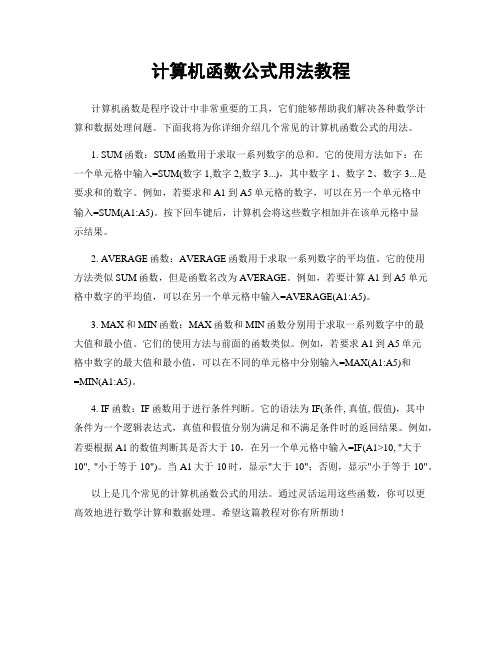
计算机函数公式用法教程计算机函数是程序设计中非常重要的工具,它们能够帮助我们解决各种数学计算和数据处理问题。
下面我将为你详细介绍几个常见的计算机函数公式的用法。
1. SUM函数:SUM函数用于求取一系列数字的总和。
它的使用方法如下:在一个单元格中输入=SUM(数字1,数字2,数字3...),其中数字1、数字2、数字3...是要求和的数字。
例如,若要求和A1到A5单元格的数字,可以在另一个单元格中输入=SUM(A1:A5)。
按下回车键后,计算机会将这些数字相加并在该单元格中显示结果。
2. AVERAGE函数:AVERAGE函数用于求取一系列数字的平均值。
它的使用方法类似SUM函数,但是函数名改为AVERAGE。
例如,若要计算A1到A5单元格中数字的平均值,可以在另一个单元格中输入=AVERAGE(A1:A5)。
3. MAX和MIN函数:MAX函数和MIN函数分别用于求取一系列数字中的最大值和最小值。
它们的使用方法与前面的函数类似。
例如,若要求A1到A5单元格中数字的最大值和最小值,可以在不同的单元格中分别输入=MAX(A1:A5)和=MIN(A1:A5)。
4. IF函数:IF函数用于进行条件判断。
它的语法为IF(条件, 真值, 假值),其中条件为一个逻辑表达式,真值和假值分别为满足和不满足条件时的返回结果。
例如,若要根据A1的数值判断其是否大于10,在另一个单元格中输入=IF(A1>10, "大于10", "小于等于10")。
当A1大于10时,显示"大于10";否则,显示"小于等于10"。
以上是几个常见的计算机函数公式的用法。
通过灵活运用这些函数,你可以更高效地进行数学计算和数据处理。
希望这篇教程对你有所帮助!。

15个常用excel函数公式用法1.SUM(–求和函数SUM函数可以计算一组数字的和。
例如,=SUM(A1:A10)会将A1到A10中的数字相加并返回总和。
2.AVERAGE(–平均函数AVERAGE函数可以计算一组数字的平均值。
例如,=AVERAGE(A1:A10)会将A1到A10中的数字相加并除以10,返回平均值。
3.COUNT(–计数函数COUNT函数可以计算一组数字中的非空单元格数量。
例如,=COUNT(A1:A10)会返回A1到A10中的非空单元格的数量。
4.MAX(–最大值函数MAX函数可以计算一组数字中的最大值。
例如,=MAX(A1:A10)会返回A1到A10中的最大值。
5.MIN(–最小值函数MIN函数可以计算一组数字中的最小值。
例如,=MIN(A1:A10)会返回A1到A10中的最小值。
6.IF(–条件函数IF函数可以根据指定的条件返回不同的值。
例如,=IF(A1>10,"大于10","小于等于10")会返回“大于10”或“小于等于10”。
7.SUMIF(–条件求和函数SUMIF函数可以根据指定的条件对一组数字进行求和。
例如,=SUMIF(A1:A10,">10")会将A1到A10中大于10的数字相加并返回总和。
8.VLOOKUP(–垂直查找函数VLOOKUP函数可以在一个表格中查找指定的值,并在另一个表格中返回相应的值。
例如,=VLOOKUP(B1,A1:B10,2,FALSE)会在A1到B10中查找B1的值,并返回其所在的第二列中的值。
9.CONCATENATE(–合并函数CONCATENATE函数可以将多个单元格中的文本合并成一个单元格。
例如,=CONCATENATE(A1,"",B1,"",C1)会将A1、B1和C1中的文本合并成一个单元格。
10.LEFT(–左截取函数LEFT函数可以从左边开始截取一段字符串。
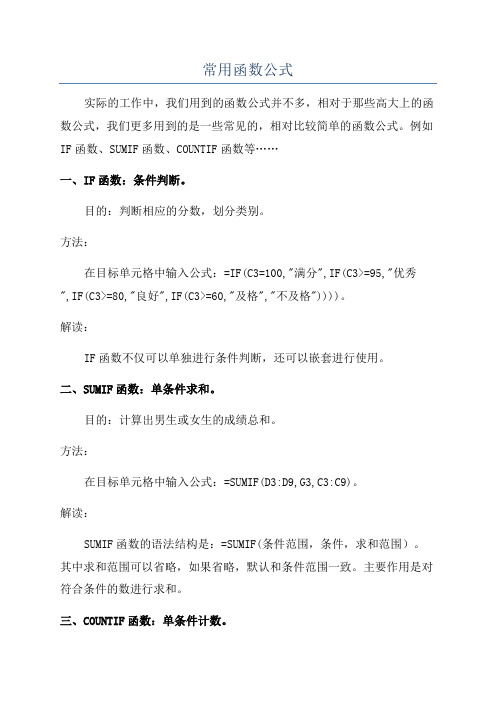
常用函数公式实际的工作中,我们用到的函数公式并不多,相对于那些高大上的函数公式,我们更多用到的是一些常见的,相对比较简单的函数公式。
例如IF函数、SUMIF函数、COUNTIF函数等……一、IF函数:条件判断。
目的:判断相应的分数,划分类别。
方法:在目标单元格中输入公式:=IF(C3=100,"满分",IF(C3>=95,"优秀",IF(C3>=80,"良好",IF(C3>=60,"及格","不及格"))))。
解读:IF函数不仅可以单独进行条件判断,还可以嵌套进行使用。
二、SUMIF函数:单条件求和。
目的:计算出男生或女生的成绩总和。
方法:在目标单元格中输入公式:=SUMIF(D3:D9,G3,C3:C9)。
解读:SUMIF函数的语法结构是:=SUMIF(条件范围,条件,求和范围)。
其中求和范围可以省略,如果省略,默认和条件范围一致。
主要作用是对符合条件的数进行求和。
三、COUNTIF函数:单条件计数。
目的:按性别统计人数。
方法:在目标单元格中输入公式:=COUNTIF(D3:D9,G3)。
解读:COUNTIF函数的语法结构是:=COUNTIF(条件范围,条件)。
主要作用是统计符合条件的数。
四、LOOKUP函数:单条件或多条件查询。
目的:查询学生的考试成绩档次。
方法:在目标单元格中输入公式:=LOOKUP(1,0/(B3:B9=$G$3),E3:E9)。
解读:此方法是LOOKUP函数的变异用法,查询值为1,而0/(B3:B9=$G$3)的判断结果是党B3:B9范围中的值等于G3单元格中的值时,返回TRUE,0/TRUE等于0,如果不等于G3单元格中的值时,返回FALSE,0/FALSE,返回FALSE,然后用查询值对0/(B3:B9=$G$3)返回的结果进行对比分析,返回最接近查询值的对应位置上的值。

Excel公式与函数大全Excel是一款广泛使用的电子表格软件,凭借其强大的计算和数据分析功能,成为企业和个人必备的办公工具之一。
在Excel中,公式和函数是常用的功能,可以帮助我们实现各种复杂的计算和数据处理任务。
本文将为你介绍Excel中常用的公式和函数,并提供详细的使用方法和示例。
一、基本运算公式1. 加法在Excel中,加法运算可以使用"+"符号进行,例如:=A1+B12. 减法减法运算可以使用"-"符号进行,例如:=A1-B13. 乘法乘法运算可以使用"*"符号进行,例如:=A1*B14. 除法除法运算可以使用"/"符号进行,例如:=A1/B1二、常用函数1. SUM函数SUM函数用于求和,可以对一列或多列数字进行求和计算。
用法如下:=SUM(A1:A5)2. AVERAGE函数AVERAGE函数用于求平均值,可以对一列或多列数字进行平均值计算。
用法如下:=AVERAGE(A1:A5)3. MAX函数MAX函数用于求最大值,可以找出一列或多列数字中的最大值。
用法如下:=MAX(A1:A5)4. MIN函数MIN函数用于求最小值,可以找出一列或多列数字中的最小值。
用法如下:=MIN(A1:A5)5. COUNT函数COUNT函数用于计算选定区域中的单元格个数,不包括空单元格。
用法如下:=COUNT(A1:A5)6. IF函数IF函数用于条件判断,根据指定的条件返回不同的值。
用法如下:=IF(A1>10, "大于10", "小于等于10")7. VLOOKUP函数VLOOKUP函数用于在指定的区域中查找某个值,并返回相应的结果。
用法如下:=VLOOKUP(A1, B1:C5, 2, FALSE),表示在B1:C5区域中查找A1的值,并返回第2列的结果。
8. CONCATENATE函数CONCATENATE函数用于将多个文本或数值串联在一起。
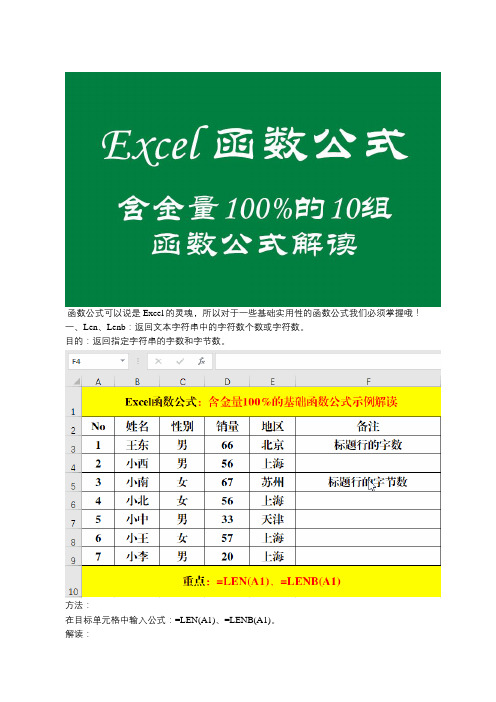
函数公式可以说是Excel的灵魂,所以对于一些基础实用性的函数公式我们必须掌握哦!一、Len、Lenb:返回文本字符串中的字符数个数或字符数。
目的:返回指定字符串的字数和字节数。
方法:在目标单元格中输入公式:=LEN(A1)、=LENB(A1)。
解读:1、Len函数的作用是:统计指定字符串中的字符数,暨每个字符均为1,一个英文字母、一个数字为1个字符,一个汉字也是1个字符。
18个汉字+5个字母+3个数字+2个符号=28个字数。
2、Lenb函数的作用是:统计指定字符串中的字节数,英文字母为1,而一个汉字为2个字节,要注意区别对待哦!18个汉字(18*2)+5个字母(5*1)+3个数字(3*1)+2个符号(2+1)=47个字节。
二、Match:返回指定值在相对范围中的位置。
目的:定位出“销售员”的相对位置。
方法:在目标单元格中输入公式:=MATCH(H3B3:B90)。
解读:Match函数是常见的定位函数,语法结构为:=Match(定位的值,定位范围,[匹配模式])。
其中匹配模式有:-1:查找大于或等于查找值的最小值,查找范围必须按降序排列。
0:精准匹配。
省略第三个参数是,默认为精准匹配模式。
1:查找小于或等于查找值的最大值,查找范围必须按升序排列。
其中最常用的匹配模式为精准匹配。
三、Mod:求余数。
目的:利用身份证号码提取性别。
方法:在目标单元格中输入公式:=IF(MOD(MID(C3171)2)"男""女")。
解读:1、Mod函数的作用是求余,语法结构为:=Mod(被除数,除数)。
2、利用Mid函数提取身份证号中的第17位,利用Mod函数求余,如果为奇数返回“男”,如果为偶数,返回“女”。
四、Year、Month函数:提取日期中的年份、月份。
目的:提取出生日期中的月份。
方法:在目标单元格中输入公式:=YEAR(D3)、=MONTH(D3)。
解读:其实除了Year、Month提取日期中的年、月之外,用Day函数还可以提取日哦。

(完整版)EXCEL常⽤函数公式⼤全及举例EXCEL常⽤函数公式⼤全及举例⼀、相关概念(⼀)函数语法由函数名+括号+参数组成例:求和函数:SUM(A1,B2,…) 。
参数与参数之间⽤逗号“,”隔开(⼆)运算符1. 公式运算符:加(+)、减(-)、乘(*)、除(/)、百分号(%)、乘幂(^)2. ⽐较运算符:⼤与(>)、⼩于(<)、等于(=)、⼩于等于(<=)、⼤于等于(>=)、不等于(<>)3. 引⽤运算符:区域运算符(:)、联合运算符(,)(三)单元格的相对引⽤与绝对引⽤例:A1$A1 锁定第A列A$1 锁定第1⾏$A$1 锁定第A列与第1⾏⼆、常⽤函数(⼀)数学函数1. 求和=SUM(数值1,数值2,……)2. 条件求和=SUMIF(查找的范围,条件(即对象),要求和的范围)例:(1)=SUMIF(A1:A4,”>=200”,B1:B4)函数意思:对第A1栏⾄A4栏中,⼤于等于200的数值对应的第B1列⾄B4列中数值求和(2)=SUMIF(A1:A4,”<300”,C1:C4)函数意思:对第A1栏⾄A4栏中,⼩于300的数值对应的第C1栏⾄C4栏中数值求和3. 求个数=COUNT(数值1,数值2,……)例:(1)=COUNT(A1:A4) 函数意思:第A1栏⾄A4栏求个数(2)=COUNT(A1:C4) 函数意思:第A1栏⾄C4栏求个数4. 条件求个数=COUNTIF(范围,条件)例:(1)=COUNTIF(A1:A4,”<>200”)函数意思:第A1栏⾄A4栏中不等于200的栏求个数(2)=COUNTIF(A1:C4,”>=1000”)函数意思:第A1栏⾄C4栏中⼤于等1000的栏求个数5. 求算术平均数=AVERAGE(数值1,数值2,……)例:(1)=AVERAGE(A1,B2)(2)=AVERAGE(A1:A4)6. 四舍五⼊函数=ROUND(数值,保留的⼩数位数)7. 排位函数=RANK(数值,范围,序别)1-升序0-降序例:(1)=RANK(A1,A1:A4,1)函数意思:第A1栏在A1栏⾄A4栏中按升序排序,返回排名值。
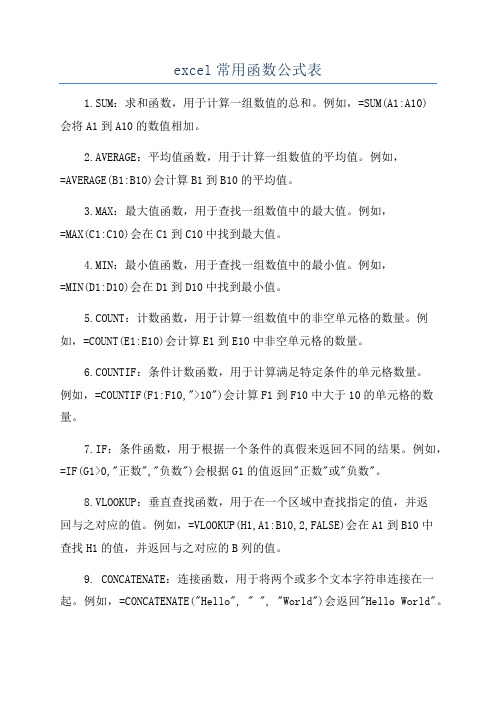
excel常用函数公式表1.SUM:求和函数,用于计算一组数值的总和。
例如,=SUM(A1:A10)会将A1到A10的数值相加。
2.AVERAGE:平均值函数,用于计算一组数值的平均值。
例如,=AVERAGE(B1:B10)会计算B1到B10的平均值。
3.MAX:最大值函数,用于查找一组数值中的最大值。
例如,=MAX(C1:C10)会在C1到C10中找到最大值。
4.MIN:最小值函数,用于查找一组数值中的最小值。
例如,=MIN(D1:D10)会在D1到D10中找到最小值。
5.COUNT:计数函数,用于计算一组数值中的非空单元格的数量。
例如,=COUNT(E1:E10)会计算E1到E10中非空单元格的数量。
6.COUNTIF:条件计数函数,用于计算满足特定条件的单元格数量。
例如,=COUNTIF(F1:F10,">10")会计算F1到F10中大于10的单元格的数量。
7.IF:条件函数,用于根据一个条件的真假来返回不同的结果。
例如,=IF(G1>0,"正数","负数")会根据G1的值返回"正数"或"负数"。
8.VLOOKUP:垂直查找函数,用于在一个区域中查找指定的值,并返回与之对应的值。
例如,=VLOOKUP(H1,A1:B10,2,FALSE)会在A1到B10中查找H1的值,并返回与之对应的B列的值。
9. CONCATENATE:连接函数,用于将两个或多个文本字符串连接在一起。
例如,=CONCATENATE("Hello", " ", "World")会返回"Hello World"。
10.LEFT:左截取函数,用于从一个文本字符串中提取指定数量的字符。
例如,=LEFT(I1,3)会从I1中提取前三个字符。
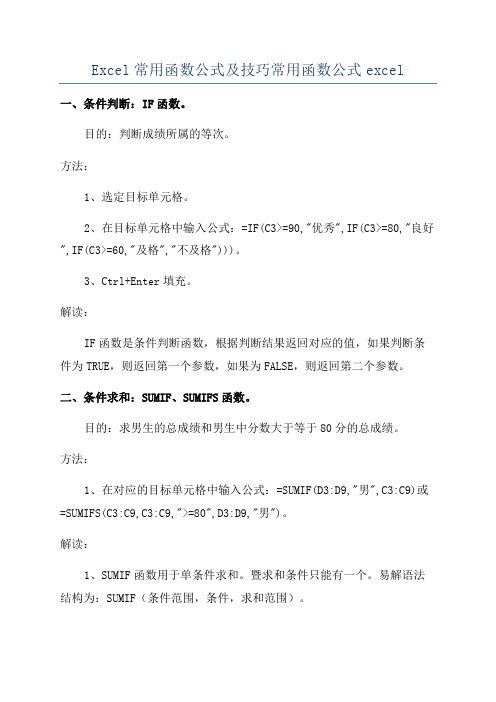
Excel常用函数公式及技巧常用函数公式excel一、条件判断:IF函数。
目的:判断成绩所属的等次。
方法:1、选定目标单元格。
2、在目标单元格中输入公式:=IF(C3>=90,"优秀",IF(C3>=80,"良好",IF(C3>=60,"及格","不及格")))。
3、Ctrl+Enter填充。
解读:IF函数是条件判断函数,根据判断结果返回对应的值,如果判断条件为TRUE,则返回第一个参数,如果为FALSE,则返回第二个参数。
二、条件求和:SUMIF、SUMIFS函数。
目的:求男生的总成绩和男生中分数大于等于80分的总成绩。
方法:1、在对应的目标单元格中输入公式:=SUMIF(D3:D9,"男",C3:C9)或=SUMIFS(C3:C9,C3:C9,">=80",D3:D9,"男")。
解读:1、SUMIF函数用于单条件求和。
暨求和条件只能有一个。
易解语法结构为:SUMIF(条件范围,条件,求和范围)。
2、SUMIFS函数用于多条件求和。
暨求和条件可以有多个。
易解语法结构:SUMIFS(求和范围,条件1范围,条件1,条件2范围,条件2,……条件N范围,条件N)。
三、条件计数:COUNTIF、COUNTIFS函数。
目的:计算男生的人数或男生中成绩>=80分的人数。
方法:1、在对应的目标单元格中输入公式:=COUNTIF(D3:D9,"男")或=COUNTIFS(D3:D9,"男",C3:C9,">=80")。
解读:1、COUNTIF函数用于单条件计数,暨计数条件只能有一个。
易解语法结构为:COUNTIF(条件范围,条件).2、COUNTIFS函数用于多条件计数,暨计数条件可以有多个。

excel表格常用函数公式Excel表格是一款功能强大的办公软件,广泛用于数据处理、计算分析等工作领域。
在使用Excel时,我们可以通过一些常用函数公式来实现各种数据处理和计算分析的需求。
本文将介绍一些常用的Excel函数公式,并详细解析其用法和应用场景。
一、基本函数公式1. SUM函数SUM函数用于求取一组数据的总和。
其语法为:=SUM(数值1,数值2,…)。
例如,要计算A1单元格到A5单元格的总和,可以使用函数=SUM(A1:A5)。
2. AVERAGE函数AVERAGE函数用于求取一组数据的平均值。
其语法为:=AVERAGE(数值1,数值2,…)。
例如,要计算B1单元格到B5单元格的平均值,可以使用函数=AVERAGE(B1:B5)。
3. MAX函数和MIN函数MAX函数用于求取一组数据的最大值,MIN函数用于求取一组数据的最小值。
其语法分别为:=MAX(数值1,数值2,…)和=MIN(数值1,数值2,…)。
例如,要求取C1单元格到C5单元格的最大值和最小值,可以使用函数=MAX(C1:C5)和=MIN(C1:C5)。
4. COUNT函数COUNT函数用于计算一组数据的个数。
其语法为:=COUNT(数值1,数值2,…)。
例如,要计算D1单元格到D5单元格的个数,可以使用函数=COUNT(D1:D5)。
二、逻辑函数公式1. IF函数IF函数用于根据条件判断来返回不同的值。
其语法为:=IF(条件,值1,值2)。
其中,如果条件成立,则返回值1;如果条件不成立,则返回值2。
例如,要根据E1单元格的数值大小判断是否大于10,如果大于10,则返回"大于10",否则返回"小于等于10",可以使用函数=IF(E1>10,"大于10","小于等于10")。
2. AND函数和OR函数AND函数用于判断多个条件是否同时成立,OR函数用于判断多个条件中是否有一个成立。

常用函数公式及用法函数是数学中的重要概念,用来描述数值关系和映射关系。
常用函数公式及其用法包括线性函数、二次函数、指数函数、对数函数、三角函数和常数函数等。
1.线性函数线性函数是最简单的函数形式,表达式为f(x) = ax + b,其中a和b为常数。
线性函数的图像是一个直线,斜率a决定了直线的倾斜程度,常数b决定了直线与y轴的截距。
线性函数广泛地应用于各个领域,如经济学中的供求关系和企业收益分析等。
2.二次函数二次函数的表达式为f(x) = ax^2 + bx + c,其中a、b和c为常数且a不等于0。
二次函数的图像是一个抛物线,开口的方向和形状由a的正负号决定。
二次函数用于描述很多自然现象,如抛物线的运动轨迹和一些物理学的定律等。
3.指数函数指数函数的表达式为f(x)=a^x,其中a为常数且大于0且不等于1、指数函数的图像是一个以a为底的指数曲线,呈现出逐渐增长或递减的趋势。
指数函数在经济学、生物学和物理学等领域中被广泛使用,如利息计算、人口增长模型和放射性衰变等。
4.对数函数对数函数是指数函数的逆运算,表达式为f(x) = loga(x),其中a 为常数且大于0且不等于1、对数函数的图像是指数曲线的镜像,可以用来求解指数方程。
对数函数在数学和科学领域中有着重要的应用,如计算机科学中的算法分析和信号处理中的动态范围表示等。
5.三角函数三角函数包括正弦函数、余弦函数和正切函数等,与三角比例关系相关。
三角函数可以描述周期性的现象和波动现象,广泛地应用于物理学、工程学和天文学等领域。
三角函数的图像是周期性的波动曲线,可以用来描述周期性的定量变化。
6.常数函数常数函数是一个恒定的函数,表达式为f(x)=c,其中c为常数。
常数函数的图像是一条水平的直线,表示其输出值在定义域内始终不变。
常数函数在数学中用来描述恒定的量或稳定的状态。
电子表格常用函数公式及用法1、求和公式:=SUM(A2:A50) ——对A2到A50这一区域进行求和;2、平均数公式:=AVERAGE(A2:A56) ——对A2到A56这一区域求平均数;3、最高分:=MAX(A2:A56) ——求A2到A56区域(55名学生)的最高分;4、最低分:=MIN(A2:A56) ——求A2到A56区域(55名学生)的最低分;5、等级:=IF(A2>=90,"优",IF(A2>=80,"良",IF(A2>=60,"及格","不及格")))6、男女人数统计:=COUNTIF(D1:D15,"男") ——统计男生人数=COUNTIF(D1:D15,"女") ——统计女生人数7、分数段人数统计:方法一:求A2到A56区域100分人数:=COUNTIF(A2:A56,"100")求A2到A56区域60分以下的人数;=COUNTIF(A2:A56,"<60")求A2到A56区域大于等于90分的人数;=COUNTIF(A2:A56,">=90") 求A2到A56区域大于等于80分而小于90分的人数;=COUNTIF(A1:A29,">=80")-COUNTIF(A1:A29," =90")求A2到A56区域大于等于60分而小于80分的人数;=COUNTIF(A1:A29,">=80")-COUNTIF(A1:A29," =90")方法二:(1)=COUNTIF(A2:A56,"100") ——求A2到A56区域100分的人数;假设把结果存放于A57单元格;(2)=COUNTIF(A2:A56,">=95")-A57 ——求A2到A56区域大于等于95而小于100分的人数;假设把结果存放于A58单元格;(3)=COUNTIF(A2:A56,">=90")-SUM(A57:A58) ——求A2到A56区域大于等于90而小于95分的人数;假设把结果存放于A59单元格;(4)=COUNTIF(A2:A56,">=85")-SUM(A57:A59) ——求A2到A56区域大于等于85而小于90分的人数;……8、求A2到A56区域优秀率:=(COUNTIF(A2:A56,">=90"))/55*1009、求A2到A56区域及格率:=(COUNTIF(A2:A56,">=60"))/55*10010、排名公式:=RANK(A2,A$2:A$56) ——对55名学生的成绩进行排名;11、标准差:=STDEV(A2:A56) ——求A2到A56区域(55人)的成绩波动情况(数值越小,说明该班学生间的成绩差异较小,反之,说明该班存在两极分化);12、条件求和:=SUMIF(B2:B56,"男",K2:K56) ——假设B列存放学生的性别,K列存放学生的分数,则此函数返回的结果表示求该班男生的成绩之和;13、多条件求和:{=SUM(IF(C3:C322="男",IF(G3:G322=1,1,0)))}——假设C列(C3:C322区域)存放学生的性别,G列(G3:G322区域)存放学生所在班级代码(1、2、3、4、5),则此函数返回的结果表示求一班的男生人数;这是一个数组函数,输完后要按Ctrl +Shift+Enter组合键(产生“{……}”)。
“{}”不能手工输入,只能用组合键产生。
“1,1,0”中的第一个1表示班级,第二个1表示计算次数(倍数)。
14、查找重复内容公式:(1)标记重复两次以上的全部数据=IF(COUNTIF(A:A,A2)>1,"重复","")。
“重复”可以根据需要更改为其它数据。
A2表示此栏结果对应的是第二行。
(2)标记超过一个以上的其它重复数据(只留一个)=IF(COUNTIF(A2:A56,A2)=1,"","重复")(3)提取不重复数据方法1:将A列的姓名查找重复,并提取到C列。
C2单元格输入公式:=OFFSET($A$1,MATCH(,COUNTIF($C$1:C1,$A$2:$A$17),),)&"",然后按ctrl+shift+enter三键结束。
方法2:将A列不重复数据标识到C列,单击数据——高级筛选完成。
选择操作的数据区域,设置数据的复制位置,最重要的就是勾选上“选择不重复的记录”。
方法3:用数据比对公式=COUNTIF($A$9:A9,A9)。
通过筛选,筛选出“1”的数据,然后复制粘贴到其他的单元格中即可。
这样C列提取到的就是A列不重复数据。
(3)多行多列提取不重复数据,如下:D2输入公式:=INDIRECT(TEXT(RIGHT(MIN(IF(COUNTIF($D$1:D1,$A$2:$B$9), 4^8,ROW($2:$9)*100+COLUMN(A:B)*10001)),4),"r0c00"),)&"",然后按ctrl+shift+enter三键结束。
这样就把AB列不重复数据提取到D列。
15、用出生年月来计算年龄公式:=DATEDIF(A3,TODAY(),"y")或=DATEDIF(A3,"2017-8-24","y")。
=TRUNC((DAYS360(D3,NOW( )))/360,0)16、用身份证来计算年龄公式:=DATEDIF(TEXT(MID(A2,7,8),"0000-00-00"),TODAY(),"y")17、从输入的18位身份证号的出生年月计算公式:=CONCATENATE(MID(E2,7,4),"/",MID(E2,11,2),"/",MID(E2,13,2))。
18、从输入的身份证号码内让系统自动提取性别公式:=IF(LEN(C2)=15,IF(MOD(MID(C2,15,1),2)=1,"男","女"),IF(MOD(MID(C2,17,1),2)=1,"男","女"))19、在Word中三个小窍门:连续输入三个“~”可得一条波浪线。
连续输入三个“-”可得一条直线。
连续输入三个“=”可得一条双直线。
20、excel中当某一单元格符合特定条件,如何在另一单元格显示特定的颜色比如:A1〉1时,C1显示红色0<A1<1时,C1显示绿色A1<0时,C1显示黄色方法如下:1、单元击C1单元格,点“格式”>“条件格式”,条件1设为:公式=A1=12、点“格式”->“字体”->“颜色”,点击红色后点“确定”。
条件2设为:公式=AND(A1>0,A1<1)3、点“格式”->“字体”->“颜色”,点击绿色后点“确定”。
条件3设为:公式=A1<0点“格式”->“字体”->“颜色”,点击黄色后点“确定”。
4、三个条件设定好后,点“确定”即出。
21、EXCEL中如何控制每列数据的长度并避免重复录入(1)用数据有效性定义数据长度。
用鼠标选定你要输入的数据范围,点"数据"->"有效性"->"设置","有效性条件"设成"允许""文本长度""等于""5"(具体条件可根据你的需要改变)。
还可以定义一些提示信息、出错警告信息和是否打开中文输入法等,定义好后点"确定"。
(2)用条件格式避免重复。
选定A列,点"格式"->"条件格式",将条件设成“公式=COUNTIF($A:$A,$A1)>1”,点"格式"->"字体"->"颜色",选定红色后点两次"确定"。
这样设定好后你输入数据如果长度不对会有提示,如果数据重复字体将会变成红色。
22、在EXCEL中如何把B列与A列不同之处标识出来?(一)、如果是要求A、B两列的同一行数据相比较:假定第一行为表头,单击A2单元格,点“格式”->“条件格式”,将条件设为:“单元格数值” “不等于”=B2点“格式”->“字体”->“颜色”,选中红色,点两次“确定”。
用格式刷将A2单元格的条件格式向下复制。
B列可参照此方法设置。
(二)、如果是A列与B列整体比较(即相同数据不在同一行):假定第一行为表头,单击A2单元格,点“格式”->“条件格式”,将条件设为:“公式”=COUNTIF($B:$B,$A2)=0点“格式”->“字体”->“颜色”,选中红色,点两次“确定”。
用格式刷将A2单元格的条件格式向下复制。
B列可参照此方法设置。
按以上方法设置后,AB列均有的数据不着色,A列有B列无或者B 列有A列无的数据标记为红色字体。
23、EXCEL中怎样批量地处理按行排序假定有大量的数据(数值),需要将每一行按从大到小排序,如何操作?由于按行排序与按列排序都是只能有一个主关键字,主关键字相同时才能按次关键字排序。
所以,这一问题不能用排序来解决。
解决方法如下:1、假定你的数据在A至E列,请在F1单元格输入公式:=LARGE($A1:$E1,COLUMN(A1))用填充柄将公式向右向下复制到相应范围。
你原有数据将按行从大到小排序出现在F至J列。
如有需要可用“选择性粘贴/数值”复制到其他地方。
注:第1步的公式可根据你的实际情况(数据范围)作相应的修改。
如果要从小到大排序,公式改为:=SMALL($A1:$E1,COLUMN(A1)) 24、巧用函数组合进行多条件的计数统计例:第一行为表头,A列是“姓名”,B列是“班级”,C列是“语文成绩”,D列是“录取结果”,现在要统计“班级”为“二”,“语文成绩”大于等于104,“录取结果”为“重本”的人数。